苹果手机怎么usb共享网络给台式电脑 苹果手机网络分享到台式机的步骤
日期: 来源:冰糖安卓网
现苹果手机已经成为了我们生活中不可或缺的一部分,不仅仅是通讯工具,它还拥有许多强大的功能,其中之一就是通过USB共享网络给台式电脑。这项功能使得我们能够轻松地将手机的网络连接分享给台式机,极大地方便了我们的工作和生活。要实现这一功能,具体的步骤又是什么呢?让我们一起来了解一下。
苹果手机网络分享到台式机的步骤
具体方法:
1.因为台式机电脑没有无线网卡,所以如果要将手机网络分享到台式机电脑上网。要么就通过外接一个无线网卡,或者是USB连接手机和电脑的方式来共享网络。具体操作步骤如下:
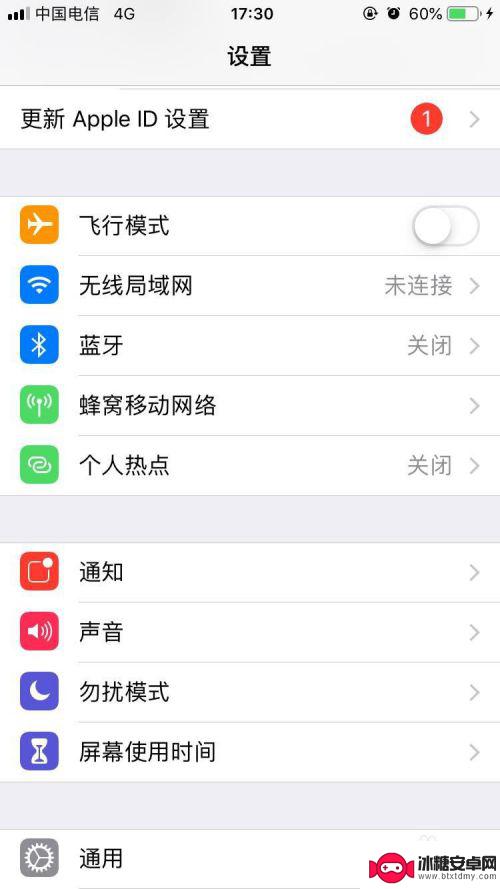
2.1、将苹果手机数据流量打开,开启个人热点。
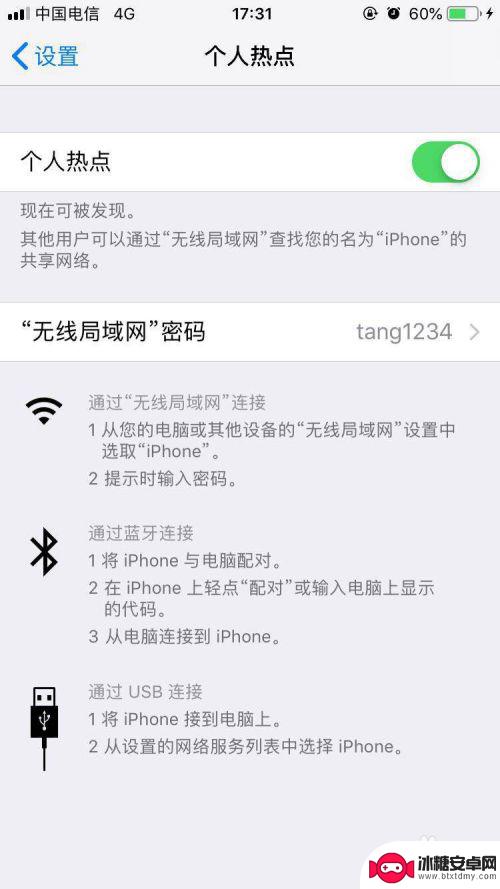
3.2、将苹果手机通过USB数据线与台式机电脑连接。
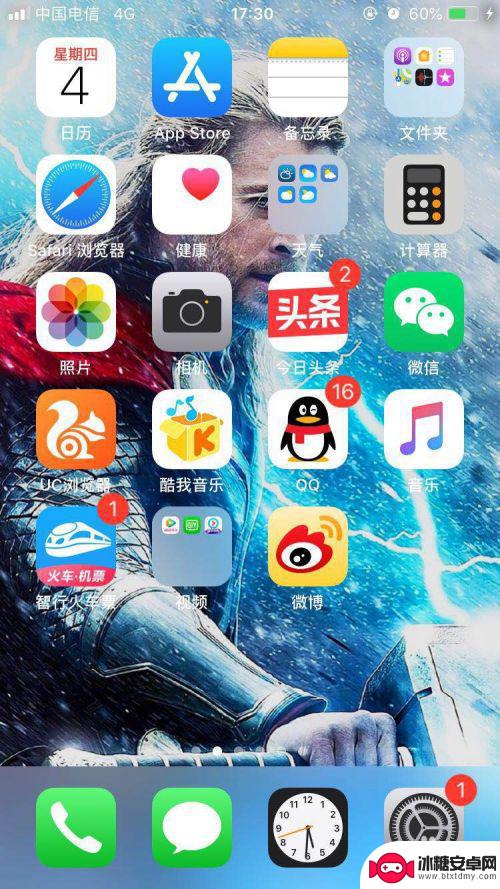
4.3、打开电脑网络共享中心,如下图所示,更改适配器设置。
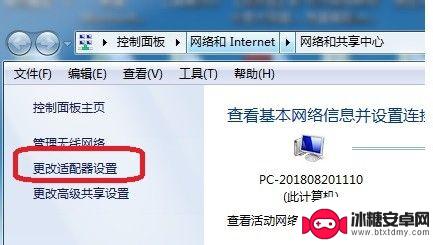
5.4、点击默认的网络连接属性,勾选允许其他网络用户通过此计算机的Internet连接。如下图红色圈出范围。
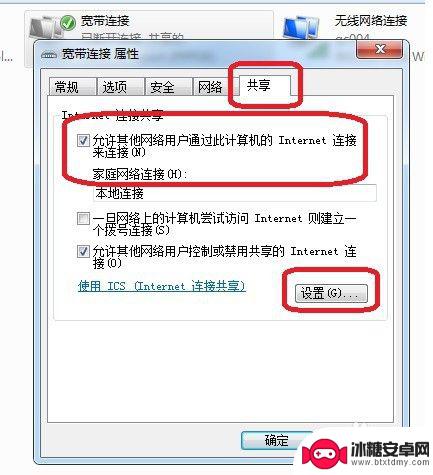
6.5、点击下面的设置,进入如下图页面。勾选web服务器、安全web服务器。
在此之前,苹果和安卓不同,苹果连接需要下载iTunes。安卓不用下载就可以连接。
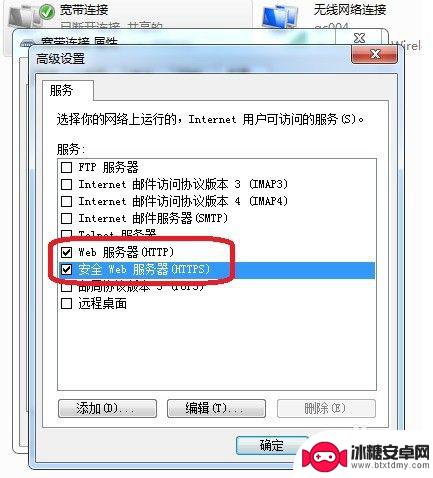
以上是关于如何将苹果手机共享网络给台式电脑的全部内容,如果您遇到类似问题,可以参考本文中介绍的步骤进行修复,希望对大家有所帮助。
相关教程
-
怎么用手机共享网络给电脑 手机如何给台式电脑共享网络
-
苹果手机共享网络给电脑没反应 苹果手机usb共享网络电脑无法识别
-
手机如何适配网络电脑 手机怎么设置共享网络给台式电脑
-
为什么手机usb共享网络电脑连不上 电脑无法识别手机USB连接
-
手机怎么给台式机上网 手机如何通过USB数据线与台式电脑建立网络连接
-
怎么样通过手机数据线共享网络 手机通过USB数据线共享网络给电脑的步骤
-
苹果手机上的麦克风图标是什么 苹果手机麦克风标志关闭方法
-
怎么删除安卓手机系统文件 如何使用adb命令删除Android系统文件夹
-
如何将oppo手机? OPPO旧手机数据转移教程
-
手机上如何打开相机 手机软件如何打开相机权限












